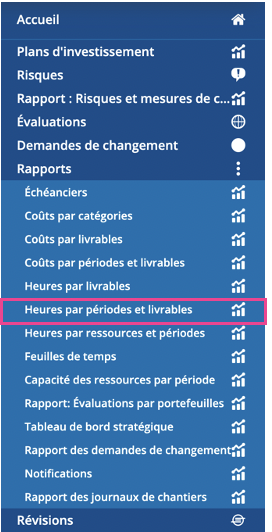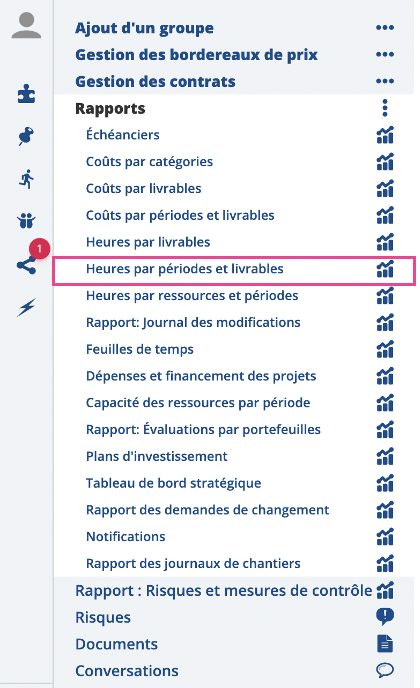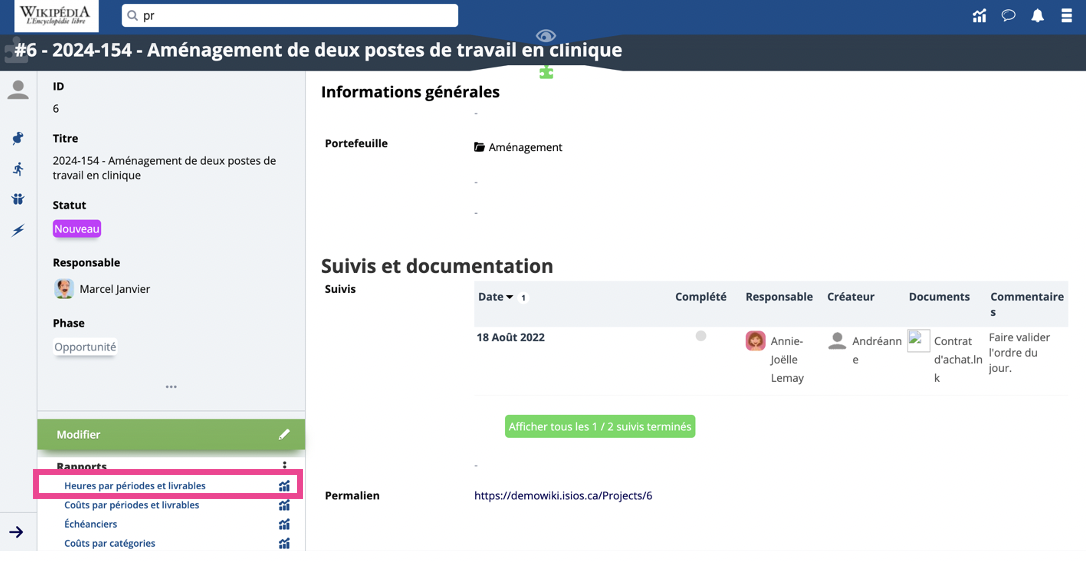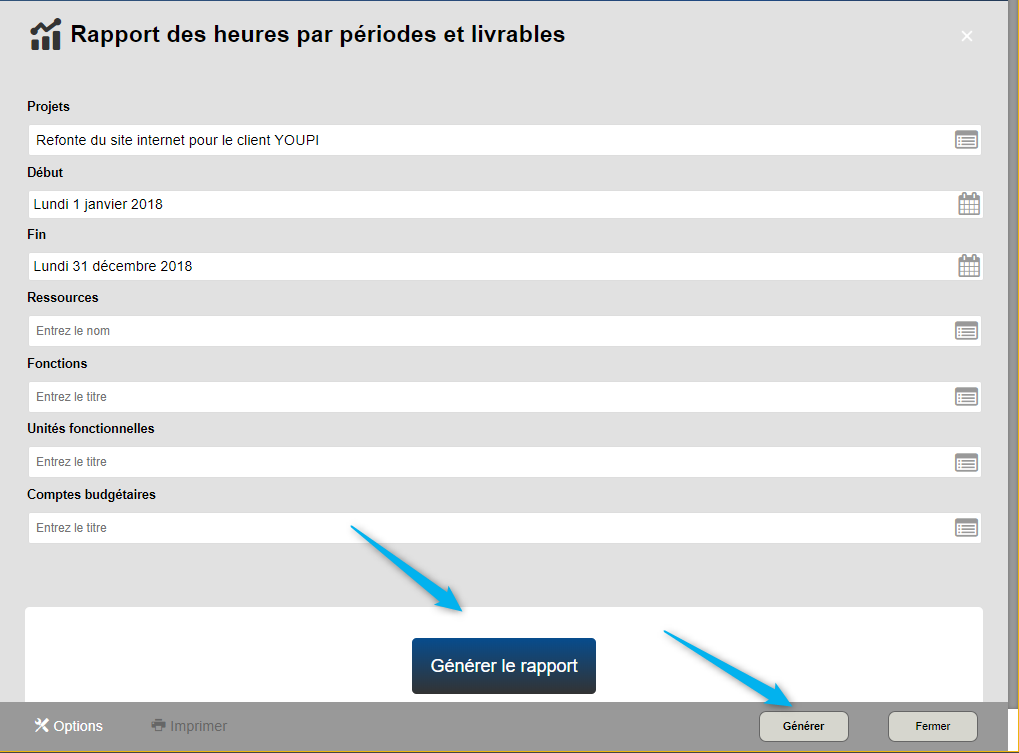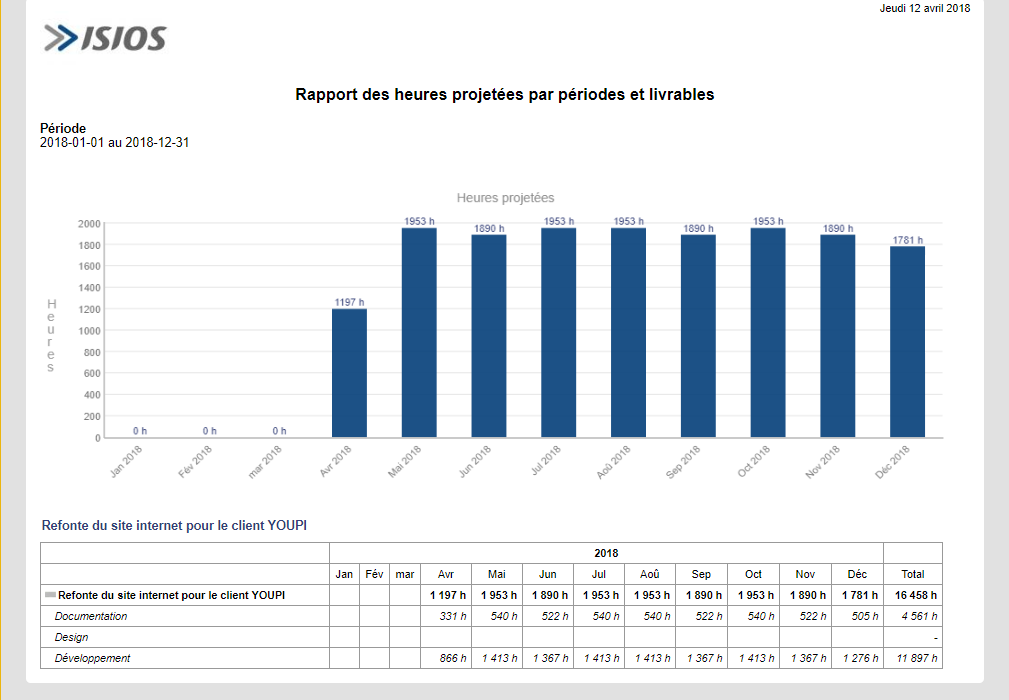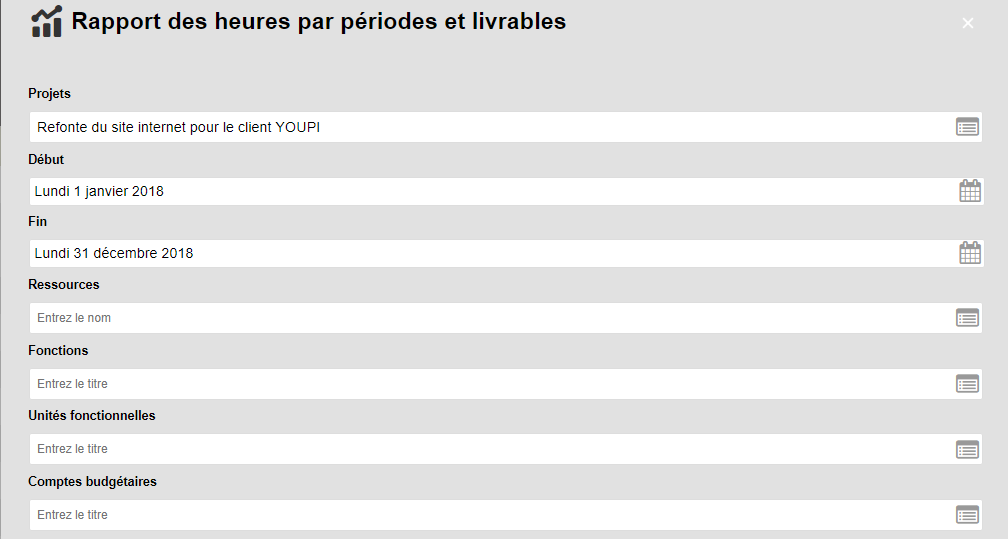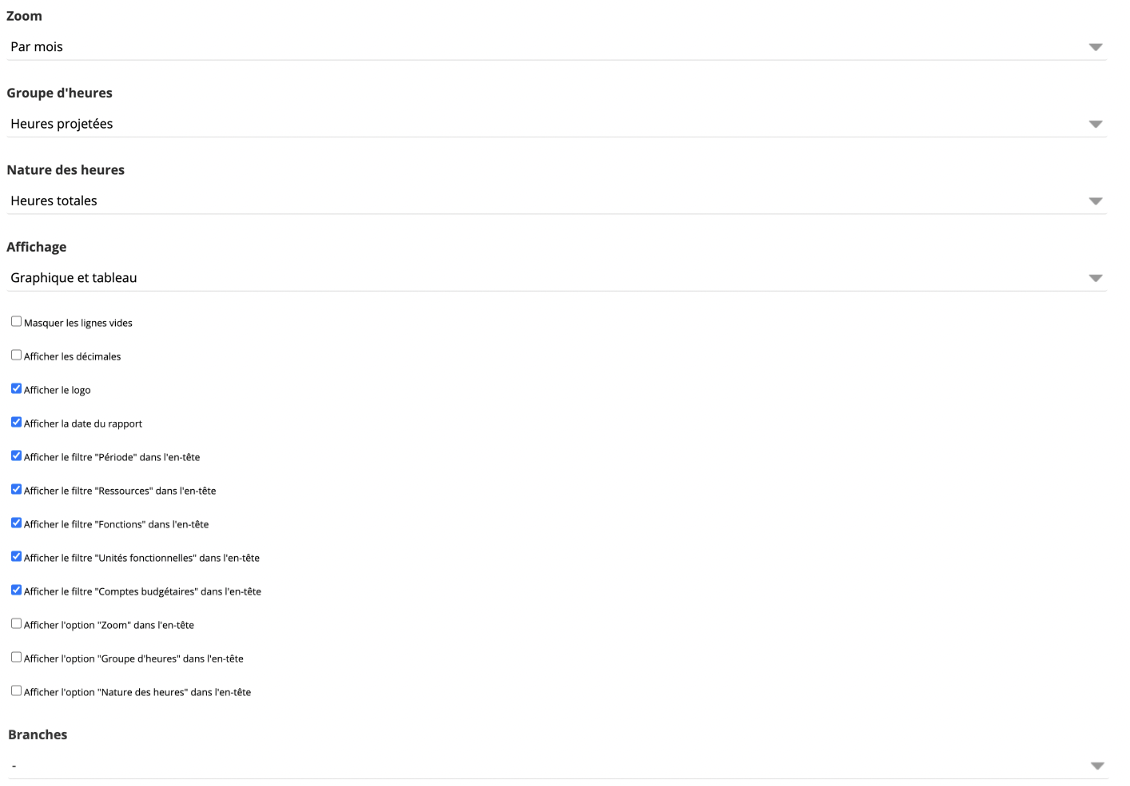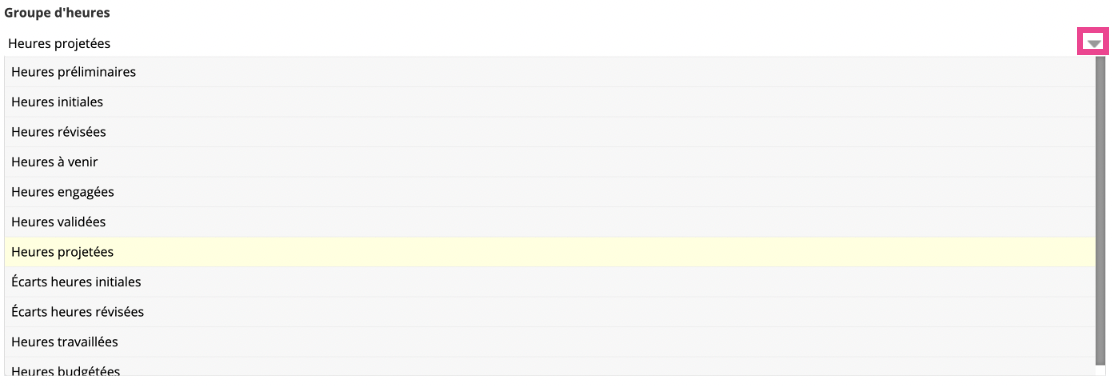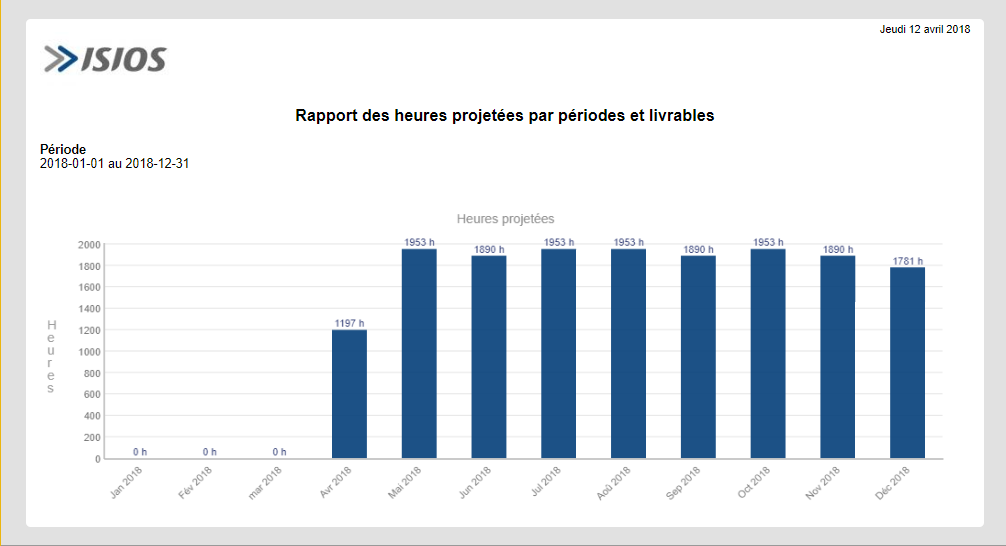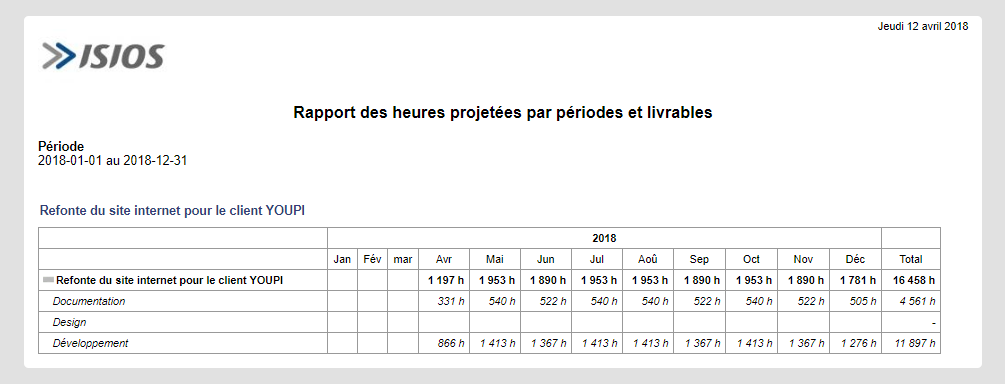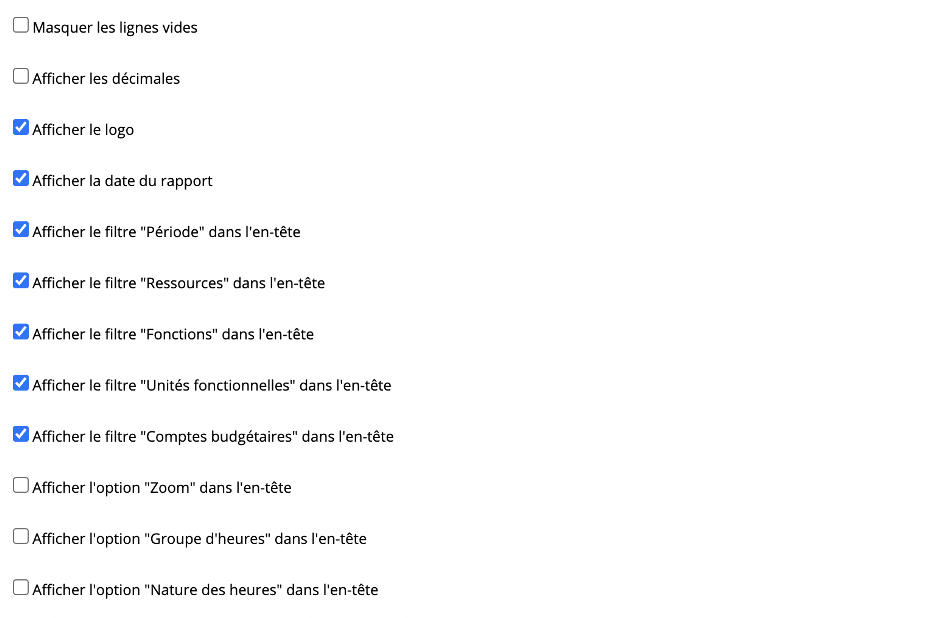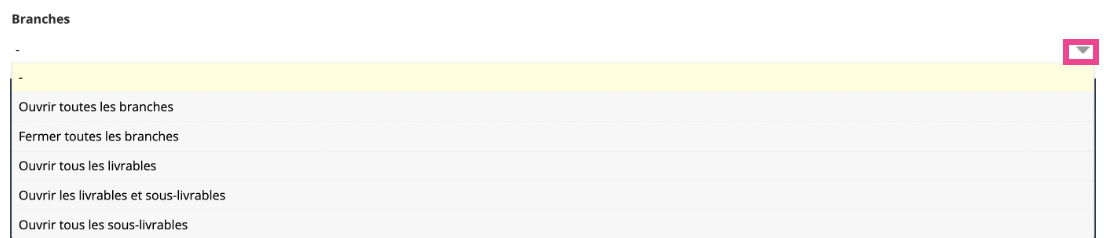Rapport des heures par périodes et livrables : Différence entre versions
(→Paramètres spécifiques) |
(→Branches) |
||
| (79 révisions intermédiaires par le même utilisateur non affichées) | |||
| Ligne 1 : | Ligne 1 : | ||
| − | + | <span style='font-size:300px;color:#777777;float:right;' class='icon-report'></span> | |
| + | |||
| + | |||
| + | |||
| + | |||
| + | |||
| − | |||
| Ligne 9 : | Ligne 13 : | ||
== Accès à l'outil == | == Accès à l'outil == | ||
| − | |||
| − | == | + | === Permissions requises === |
| + | |||
| + | |||
| + | Pour pouvoir accéder au rapport des heures par périodes et par livrables, la permission suivante est requise : | ||
| + | |||
| + | :* Dans les permissions globales : sélectionnez '''Lecture''' au niveau de la ligne du '''Rapport des Heures par périodes et Livrables'''. | ||
| + | |||
| + | |||
| + | [[Image:Capture_d’écran,_le_2022-08-11_à_13.00.00.png|center|frame|Permissions requises]] | ||
| + | |||
| + | |||
| + | <div class="note"> | ||
| + | Pour plus d'informations, consultez la section sur la [[Gestion des permissions|Gestion des permissions]] | ||
| + | </div> | ||
| + | |||
| + | |||
| + | Pour l'outil des '''rapports des heures par périodes et livrables''' vous devez choisir entre différents types de permissions : | ||
| + | |||
| + | |||
| + | :;Permission de ''lecture'' | ||
| + | Cette permission permet de générer tous les rapports des heures par périodes et livrables concernant les projets sur lesquels vous avez été affecté. | ||
| + | <br> | ||
| + | Pour être effective, cette permission doit être associée à la permission de '''lecture''' sur l'outil '''rapport des heures par périodes et livrables''' dans les '''permissions projets'''. | ||
| + | |||
| + | |||
| + | :;Permission de ''gérer'' | ||
| + | Cette permission permet de générer tous les rapports des heures par périodes et livrables et '' ne tient pas compte'' du fait que vous soyez '''affecté'''. | ||
| + | <br> | ||
| + | Pour être effective, cette permission doit être associée à la permission '''gérer''' sur l'outil '''rapport des heures par périodes et livrables''' dans les '''permissions projets'''. | ||
| + | |||
| + | |||
| + | Le rapport des heures par périodes et livrables peut être accédé à partir de différents endroits : | ||
| + | |||
| + | :* Barre d'outils | ||
| + | :* Menu Burger | ||
| + | :* Menu corporatif | ||
| + | :* Tableau de bord d'un projet | ||
| + | |||
| + | |||
| + | === Barre d'outils === | ||
| + | |||
| + | |||
| + | Pour un accès rapide au rapport des coûts par périodes et livrables, cliquez sur l'icône '''rapport des coûts par périodes et livrables''' présent dans la barre d'outils : | ||
| + | |||
| + | |||
| + | [[Image:Capture_d’écran,_le_2022-08-10_à_08.15.40.png|center|frame|Accès rapide via la barre d'outils]] | ||
| + | |||
| + | |||
| + | === Menu Burger === | ||
| + | |||
| + | |||
| + | Pour accéder à l'outil '''Rapport des coûts par périodes et livrables''' via le menu Burger, cliquez sur l'icône. [[Image:Capture_d’écran,_le_2022-07-14_à_08.30.38.png]] Puis, sélectionnez '''Rapport des coûts par périodes et livrables'''. | ||
| + | |||
| + | |||
| + | [[Image:Capture_d’écran,_le_2022-08-11_à_13.06.29.png|center|frame|Accès à l'outil via le menu Burger]] | ||
| + | |||
| + | |||
| + | === Menu corporatif === | ||
| + | |||
| + | |||
| + | Pour accéder au '''rapport des heures par périodes et livrables''' via le menu corporatif, cliquez sur le lien dans la boîte '''Rapports''' : | ||
| + | |||
| + | |||
| + | [[Image:Capture_d’écran,_le_2022-08-11_à_13.29.44.png|center|frame|Accès à l'outil via le menu corporatif]] | ||
| + | |||
| + | |||
| + | === Tableau de bord d'un projet === | ||
| + | |||
| + | |||
| + | Pour accéder au '''rapport des heures périodes et livrables''' via le tableau de bord d'un projet, cliquez sur le lien dans la boîte '''Rapports''' : | ||
| + | |||
| + | |||
| + | [[Image:Capture_d’écran,_le_2022-08-11_à_13.33.59.png|center|frame|Accès à l'outil via le tableau de bord d'un projet]] | ||
| + | |||
| + | |||
| + | <div class='note'> | ||
| + | Pour plus d'informations concernant les différentes façons d'accéder aux rapports et comment les générer, référez-vous à la section [[Rapports|Ergonomie des rapports]]. | ||
| + | </div> | ||
| + | |||
| + | |||
| + | == Interface du rapport des coûts par périodes et livrables == | ||
| + | |||
| + | |||
| + | === Générer le rapport === | ||
| + | |||
| + | |||
| + | Pour générer le rapport, cliquer sur le bouton '''Générer''' : | ||
| + | |||
| + | |||
| + | [[Image:Rapport Heures Périodes Livrables Generer.png|center|frame|Générer le rapport]] | ||
| + | |||
| + | |||
| + | [[Image:Rapport Heures Périodes Livrables Generer1.png|center|frame|Rapport généré]] | ||
| + | |||
| + | |||
| + | <div class='note'> | ||
| + | Pour plus d'informations concernant les différentes façons d'accéder aux rapports et comment les générer, référez-vous à la section [[Rapports|Ergonomie des rapports]]. | ||
| + | </div> | ||
| + | |||
| + | |||
| + | === Filtres possibles === | ||
| + | |||
| + | |||
| + | [[Image:Rapport Heures Périodes Livrables Filtres.png|center|frame|Filtres disponibles]] | ||
| + | |||
| + | |||
| + | :;Projets | ||
| + | :Sélectionnez le ou les projets choisis sur lesquels vous souhaitez émettre le rapport. | ||
| + | |||
| + | |||
| + | :;Dates | ||
| + | :Il est possible de générer un rapport pour un intervalle de temps. | ||
| + | |||
| + | |||
| + | :;Ressources | ||
| + | :Il est possible de générer un rapport en sélectionnant une ou plusieurs ressources et de visualiser les données pertinentes aux projets, aux éléments, etc. dans lesquels cette ressource est assignée. | ||
| + | |||
| + | |||
| + | :;Fonctions | ||
| + | :Il est possible de générer un rapport d'heures concernant une ou plusieurs fonctions. | ||
| + | |||
| + | |||
| + | :;Unités fonctionnelles | ||
| + | :Il est possible de générer un rapport d'heures concernant une ou plusieurs unités fonctionnelles. | ||
| + | |||
| + | |||
| + | :;Comptes budgétaires | ||
| + | :Il est possible de générer un rapport d'heures concernant un ou plusieurs comptes budgétaires. | ||
| + | |||
| + | |||
| + | == Options du rapport == | ||
| + | |||
| + | |||
| + | Les éléments affichés sur le '''rapport des coûts par livrables''' peuvent être personnalisés. | ||
| + | |||
| + | Pour ce faire, cliquez sur le bouton '''Options''' situé en bas de l'interface du rapport : | ||
| + | |||
| + | |||
| + | [[Image:Capture_d’écran,_le_2022-08-11_à_09.01.18.png|center|frame|Accès aux options]] | ||
| + | |||
| + | |||
| + | [[Image:Capture_d’écran,_le_2022-08-11_à_13.43.02.png|center|frame|Options]] | ||
| + | |||
| + | |||
| + | <div class='note'> | ||
| + | Pour plus d'informations concernant les différentes façons d'accéder aux rapports et comment les générer, référez-vous à la section [[Rapports|Ergonomie des rapports]]. | ||
| + | </div> | ||
| + | |||
| + | |||
| + | === Zoom === | ||
| + | |||
| + | |||
| + | Vous pouvez choisir de visualiser les heures regroupées : | ||
| + | |||
| + | |||
| + | [[Image:Capture_d’écran,_le_2022-08-11_à_09.23.35.png|center|frame|Choix du zoom des coûts]] | ||
| + | |||
| + | |||
| + | ::* Par mois | ||
| + | ::* Par semaines | ||
| + | |||
| + | |||
| + | === Groupe d'heures === | ||
| + | |||
| + | |||
| + | Vous pourrez choisir de visualiser certain groupe d'heures: | ||
| + | |||
| + | |||
| + | [[Image:Capture_d’écran,_le_2022-08-11_à_13.47.00.png|center|frame|Choix du groupe d'heures]] | ||
| + | |||
| + | |||
| + | :* '''Heures préliminaires''' | ||
| + | :: Les heures préliminaires sont les heures planifiées dans des projets qui ne sont pas encore dans la phase de réalisation. | ||
| + | |||
| + | |||
| + | :* '''Heures initiales''' | ||
| + | :: Les heures autorisées initiales. Elle est utile pour visualiser notamment les heures initiales des projets qui sont dans la phase de réalisation. | ||
| + | |||
| + | |||
| + | :* '''Heures révisées''' | ||
| + | :: Les heures révisées sont les heures pour lesquelles une révision a été validée. Lors du passage en réalisation, les heures initiales sont égales aux heures révisées autorisées. | ||
| + | |||
| + | |||
| + | :* '''Heures à venir''' | ||
| + | :: Les heures à venir sont les heures planifiées dans les projets. | ||
| + | |||
| + | |||
| + | :* '''Heures engagées''' | ||
| + | :: Les heures engagées sont les heures entrées dans la feuille de temps des ressources humaines. | ||
| + | |||
| + | |||
| + | :* '''Heures validées''' | ||
| + | :: Les heures validées sont les heures dont les feuilles de temps des ressources humaines ont été validées. | ||
| + | |||
| + | |||
| + | :* '''Heures projetées''' | ||
| + | :: Les heures projetées sont le total des heures, soit les '''''heures à venir + les heures engagées + les heures validées'''''. | ||
| + | |||
| + | |||
| + | :* '''Écart heures initiales''' | ||
| + | :: C'est l'écart des '''''heures projetées - les heures autorisées initiales'''''. | ||
| + | |||
| + | |||
| + | :* '''Écart heures révisées''' | ||
| + | :: C'est l'écart des '''''heures projetées - heures autorisées révisées'''''. | ||
| + | |||
| + | |||
| + | === Nature des heures === | ||
| + | |||
| + | |||
| + | Vous pouvez choisir d'afficher la nature des heures suivantes : | ||
| + | |||
| + | |||
| + | [[Image:Capture_d’écran,_le_2022-08-11_à_14.01.26.png|center|frame|Choix de la nature des heures]] | ||
| + | |||
| + | |||
| + | ::* Heures totales | ||
| + | ::* Heures capitalisables | ||
| + | ::* Heures opérationnelles | ||
| + | ::* Heures capitalisables et d'opération | ||
| + | |||
| + | |||
| + | === Affichage === | ||
| + | |||
| + | |||
| + | Vous pouvez sélectionner le type d'affichage des données sous forme : | ||
| + | |||
| + | ::* de graphique et de tableau | ||
| + | ::* de graphique seulement | ||
| + | ::* de tableau seulement | ||
| + | |||
| + | |||
| + | [[Image:Capture_d’écran,_le_2022-08-11_à_14.08.14.png|center|frame|Sélection du type d'affichage]] | ||
| + | |||
| + | |||
| + | :;La version graphique | ||
| + | |||
| + | |||
| + | Une fois généré, le rapport pourrait ressembler à ceci : | ||
| + | |||
| − | [[Image: | + | [[Image:Rapport Heures Périodes Livrables Type graphique.png|center|frame|Version graphique]] |
| − | |||
| − | + | :;La version tabulaire | |
| − | |||
| − | + | La version tabulaire du rapport a un rendu plus classique : | |
| − | + | [[Image:Rapport Heures Périodes Livrables Tabulaire.png|center|frame|Version tabulaire]] | |
| − | |||
| + | === Autres options === | ||
| − | + | D'autres options d'affichage sont disponibles. | |
| − | + | [[Image:Capture_d’écran,_le_2022-08-11_à_14.12.36.png|center|frame|Autres options d'affichage]] | |
| − | + | :* '''Afficher les décimales''' | |
| + | :: option vous permettant d'afficher les valeurs à la décimale près. | ||
| − | + | :* '''Afficher le logo''' | |
| + | :: option vous permettant d'afficher le logo de la corporation. | ||
| − | + | :* '''Afficher la date du rapport''' | |
| + | :: option vous permettant d'afficher la date à laquelle le rapport vient d’être générer. | ||
| + | :* '''Afficher le filtre Périodes" dans l'en-tête''' | ||
| + | :: option vous permettant d'afficher la période sur laquelle le rapport a été filtré. | ||
| − | |||
| − | :: | + | :* '''Afficher le filtre "Ressources" dans l'en-tête''' |
| + | :: option vous permettant d'afficher le nom des ressources par lesquelles le rapport a été filtré. | ||
| − | * | + | :* '''Afficher le filtre "Fonctions" dans l'en-tête''' |
| + | :: option vous permettant d'afficher le nom des fonctions par lesquels le rapport a été filtré. | ||
| − | |||
| + | :* '''Afficher le filtre "Unités fonctionnelles" dans l'en-tête''' | ||
| + | :: option vous permettant d'afficher le nom des unités fonctionnelles par lesquelles le rapport a été filtré. | ||
| − | |||
| − | :: | + | :* '''Afficher le filtre "Comptes budgétaires" dans l'en-tête''' |
| + | :: option vous permettant d'afficher le nom des comptes budgétaires par lesquels le rapport a été filtré. | ||
| − | * | + | :* '''Afficher le filtre "Zoom" dans l'en-tête''' |
| + | :: option vous permettant d'afficher si le rapport a été filtré par semaines ou par mois. | ||
| − | |||
| + | :* '''Afficher le filtre "Groupe d'heures" dans l'en-tête''' | ||
| + | :: option vous permettant d'afficher le groupe d'heures par lequel le rapport a été filtré. | ||
| − | |||
| − | :: | + | :* '''Afficher le filtre "Nature des heures" dans l'en-tête''' |
| + | :: option vous permettant d'afficher le nom des natures des heures par lequel le rapport a été filtré. | ||
| − | + | === Branches === | |
| − | |||
| + | Permet de sélectionner comment vous souhaiter visualiser les livrables de vos projets : | ||
| − | |||
| − | : | + | [[Image:Capture_d’écran,_le_2022-08-11_à_14.18.09.png|center|frame|Affichage des branches des livrables]] |
| + | :* Ouvrir toutes les branches. | ||
| + | :* Fermer toutes les branches. | ||
| + | :* Ouvrir tous les livrables. | ||
| + | :* Ouvrir les livrables et les sous-livrables. | ||
| + | :* Ouvrir tous les sous-livrables. | ||
| − | |||
| − | + | <div class="note"> | |
| + | Retrouvez ces informations en images sur notre [https://isios.ca/fr/apprendre/tutoriel-24-rapport-des-heures-par-periodes-et-livrables/| Tutoriel #24] | ||
| + | </div> | ||
Version actuelle datée du 16 août 2022 à 09:55
Sommaire
Accès à l'outil
Permissions requises
Pour pouvoir accéder au rapport des heures par périodes et par livrables, la permission suivante est requise :
- Dans les permissions globales : sélectionnez Lecture au niveau de la ligne du Rapport des Heures par périodes et Livrables.
Pour plus d'informations, consultez la section sur la Gestion des permissions
Pour l'outil des rapports des heures par périodes et livrables vous devez choisir entre différents types de permissions :
- Permission de lecture
Cette permission permet de générer tous les rapports des heures par périodes et livrables concernant les projets sur lesquels vous avez été affecté.
Pour être effective, cette permission doit être associée à la permission de lecture sur l'outil rapport des heures par périodes et livrables dans les permissions projets.
- Permission de gérer
Cette permission permet de générer tous les rapports des heures par périodes et livrables et ne tient pas compte du fait que vous soyez affecté.
Pour être effective, cette permission doit être associée à la permission gérer sur l'outil rapport des heures par périodes et livrables dans les permissions projets.
Le rapport des heures par périodes et livrables peut être accédé à partir de différents endroits :
- Barre d'outils
- Menu Burger
- Menu corporatif
- Tableau de bord d'un projet
Barre d'outils
Pour un accès rapide au rapport des coûts par périodes et livrables, cliquez sur l'icône rapport des coûts par périodes et livrables présent dans la barre d'outils :
Menu Burger
Pour accéder à l'outil Rapport des coûts par périodes et livrables via le menu Burger, cliquez sur l'icône. ![]() Puis, sélectionnez Rapport des coûts par périodes et livrables.
Puis, sélectionnez Rapport des coûts par périodes et livrables.
Menu corporatif
Pour accéder au rapport des heures par périodes et livrables via le menu corporatif, cliquez sur le lien dans la boîte Rapports :
Tableau de bord d'un projet
Pour accéder au rapport des heures périodes et livrables via le tableau de bord d'un projet, cliquez sur le lien dans la boîte Rapports :
Pour plus d'informations concernant les différentes façons d'accéder aux rapports et comment les générer, référez-vous à la section Ergonomie des rapports.
Interface du rapport des coûts par périodes et livrables
Générer le rapport
Pour générer le rapport, cliquer sur le bouton Générer :
Pour plus d'informations concernant les différentes façons d'accéder aux rapports et comment les générer, référez-vous à la section Ergonomie des rapports.
Filtres possibles
- Projets
- Sélectionnez le ou les projets choisis sur lesquels vous souhaitez émettre le rapport.
- Dates
- Il est possible de générer un rapport pour un intervalle de temps.
- Ressources
- Il est possible de générer un rapport en sélectionnant une ou plusieurs ressources et de visualiser les données pertinentes aux projets, aux éléments, etc. dans lesquels cette ressource est assignée.
- Fonctions
- Il est possible de générer un rapport d'heures concernant une ou plusieurs fonctions.
- Unités fonctionnelles
- Il est possible de générer un rapport d'heures concernant une ou plusieurs unités fonctionnelles.
- Comptes budgétaires
- Il est possible de générer un rapport d'heures concernant un ou plusieurs comptes budgétaires.
Options du rapport
Les éléments affichés sur le rapport des coûts par livrables peuvent être personnalisés.
Pour ce faire, cliquez sur le bouton Options situé en bas de l'interface du rapport :
Pour plus d'informations concernant les différentes façons d'accéder aux rapports et comment les générer, référez-vous à la section Ergonomie des rapports.
Zoom
Vous pouvez choisir de visualiser les heures regroupées :
- Par mois
- Par semaines
Groupe d'heures
Vous pourrez choisir de visualiser certain groupe d'heures:
- Heures préliminaires
- Les heures préliminaires sont les heures planifiées dans des projets qui ne sont pas encore dans la phase de réalisation.
- Heures initiales
- Les heures autorisées initiales. Elle est utile pour visualiser notamment les heures initiales des projets qui sont dans la phase de réalisation.
- Heures révisées
- Les heures révisées sont les heures pour lesquelles une révision a été validée. Lors du passage en réalisation, les heures initiales sont égales aux heures révisées autorisées.
- Heures à venir
- Les heures à venir sont les heures planifiées dans les projets.
- Heures engagées
- Les heures engagées sont les heures entrées dans la feuille de temps des ressources humaines.
- Heures validées
- Les heures validées sont les heures dont les feuilles de temps des ressources humaines ont été validées.
- Heures projetées
- Les heures projetées sont le total des heures, soit les heures à venir + les heures engagées + les heures validées.
- Écart heures initiales
- C'est l'écart des heures projetées - les heures autorisées initiales.
- Écart heures révisées
- C'est l'écart des heures projetées - heures autorisées révisées.
Nature des heures
Vous pouvez choisir d'afficher la nature des heures suivantes :
- Heures totales
- Heures capitalisables
- Heures opérationnelles
- Heures capitalisables et d'opération
Affichage
Vous pouvez sélectionner le type d'affichage des données sous forme :
- de graphique et de tableau
- de graphique seulement
- de tableau seulement
- La version graphique
Une fois généré, le rapport pourrait ressembler à ceci :
- La version tabulaire
La version tabulaire du rapport a un rendu plus classique :
Autres options
D'autres options d'affichage sont disponibles.
- Afficher les décimales
- option vous permettant d'afficher les valeurs à la décimale près.
- Afficher le logo
- option vous permettant d'afficher le logo de la corporation.
- Afficher la date du rapport
- option vous permettant d'afficher la date à laquelle le rapport vient d’être générer.
- Afficher le filtre Périodes" dans l'en-tête
- option vous permettant d'afficher la période sur laquelle le rapport a été filtré.
- Afficher le filtre "Ressources" dans l'en-tête
- option vous permettant d'afficher le nom des ressources par lesquelles le rapport a été filtré.
- Afficher le filtre "Fonctions" dans l'en-tête
- option vous permettant d'afficher le nom des fonctions par lesquels le rapport a été filtré.
- Afficher le filtre "Unités fonctionnelles" dans l'en-tête
- option vous permettant d'afficher le nom des unités fonctionnelles par lesquelles le rapport a été filtré.
- Afficher le filtre "Comptes budgétaires" dans l'en-tête
- option vous permettant d'afficher le nom des comptes budgétaires par lesquels le rapport a été filtré.
- Afficher le filtre "Zoom" dans l'en-tête
- option vous permettant d'afficher si le rapport a été filtré par semaines ou par mois.
- Afficher le filtre "Groupe d'heures" dans l'en-tête
- option vous permettant d'afficher le groupe d'heures par lequel le rapport a été filtré.
- Afficher le filtre "Nature des heures" dans l'en-tête
- option vous permettant d'afficher le nom des natures des heures par lequel le rapport a été filtré.
Branches
Permet de sélectionner comment vous souhaiter visualiser les livrables de vos projets :
- Ouvrir toutes les branches.
- Fermer toutes les branches.
- Ouvrir tous les livrables.
- Ouvrir les livrables et les sous-livrables.
- Ouvrir tous les sous-livrables.
Retrouvez ces informations en images sur notre Tutoriel #24